В меню «Телефон» Вы можете пользоваться различными функциями в сочетании с Вашим мобильным телефоном.
Списки вызовов
Контакты
Диспетчер устройств
Если Ваш мобильный телефон поддерживает профиль Bluetooth® PBAP, списки вызовов мобильного телефона будут отображаться в мультимедийной системе.
Выполнение звонков с использованием списков вызовов
Открывание контактов из списка вызовов

В диспетчере устройств Вы можете подключить свои мобильные телефоны к мультимедийной системе.
Если Вы разрешите мультимедийной системе доступ к контактам мобильного телефона, Вы сможете ими пользоваться в автомобиле. Вы можете сохранить до 8000 контактов.
Контакты мобильного телефона могут быть скачаны автоматически или в ручном режиме.
При использовании функций телефона Вы можете не только сделать звонок, принять или отклонить входящий вызов, но и воспользоваться другими функциями. Вы можете, например, переключаться между разговорами, вести разговор с несколькими участниками или организовать конференцию.
Вы можете также принять или отклонить вызовы, поступающие во время разговора. Если во время разговора поступает входящий вызов, появляется указание.
Выключение микрофона
Вызов на экран цифрового блока для тонального набора
Перевод вызова на телефон (разговор будет переведен из режима громкой связи на телефон)
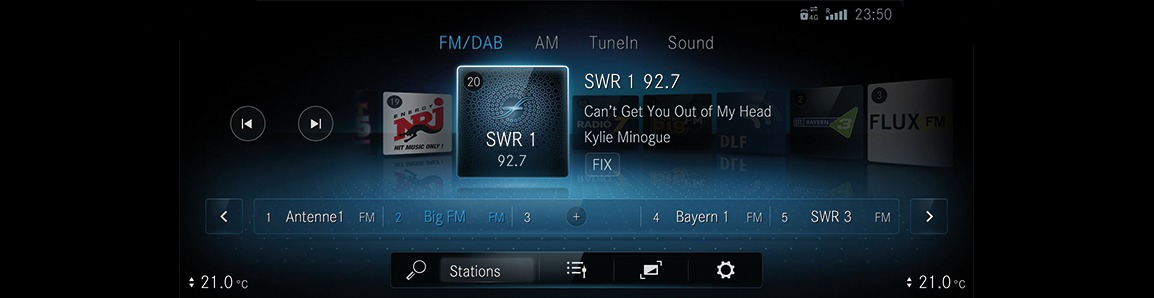
При помощи меню «Радиоприемник» Вы можете задать воспроизведение множества радиостанций и использовать Интернет-радио TuneIn. Найдите Ваши любимые радиостанции и сохраните их в избранном или в списке радиостанций.
Радиотекст: эта функция покажет Вам, например, название радиостанции, название и исполнителя воспроизводимой песни.
DAB: эта функция позволяет отображать дополнительную графическую информацию радиостанции, например, логотипы, обложки альбомов, названия музыкальных композиций, программу, новости или сервисную информацию.
Обратите внимание на то, что предлагаемые опции варьируются в зависимости от страны и комплектации автомобиля.
При помощи приложения Медийн.источники Вы можете настраивать и использовать аудио- и видеофункции Вашей мультимедийной системы. Вы можете, например, слушать музыку, смотреть видео или производить через меню звучания индивидуальные настройки звучания.
При помощи меню USB () Вы можете задать воспроизведение Ваших собственных аудио- или видеофайлов с носителя данных, подключенного через USB.
При помощи меню Bluetooth () Вы можете подключить аудиоустройства через Bluetooth® к мультимедийной системе и воспроизводить композиции, имеющиеся на аудиоустройстве. Подключение устройств осуществляется через диспетчера устройств, так что Вы можете выполнить все настройки в несколько кликов.
Меню Звучание включает все настройки, которые помогают Вам достичь идеального звучания в Вашем автомобиле. Здесь можно найти все необходимые функции от настройки высоких, средних и низких частот до автоматической регулировки громкости, обеспечивающей постоянную громкость при переключении между различными носителями данных.
При поиске при помощи MyMusic Вы можете задать отображение результатов поиска отдельно по категориям.
Альбом
Жанр
Название композиции
Найденные при поиске совпадения Вы можете воспроизвести как плейлист или выбрать оттуда отдельные композиции.
В меню «Интеграция смартфона» Вам доступны различные приложения, которые могут перенести функции Вашего мобильного телефона на мультимедийный дисплей. Например, управление может осуществляться с сенсорного экрана или с помощью голоса.
С помощью функции интеграции смартфона с мультимедийной системой может связываться только один мобильный телефон. И в режиме подключения двух телефонов при использовании с мультимедийной системой может быть связан через Bluetooth® только еще один мобильный телефон.
Используйте систему Android Auto для мобильных телефонов с ОС Android, применяйте систему Apple CarPlay™на iPhone®. Полная функциональность систем Android Auto и Apple CarPlay™ возможна только при наличии соединения с интернетом.
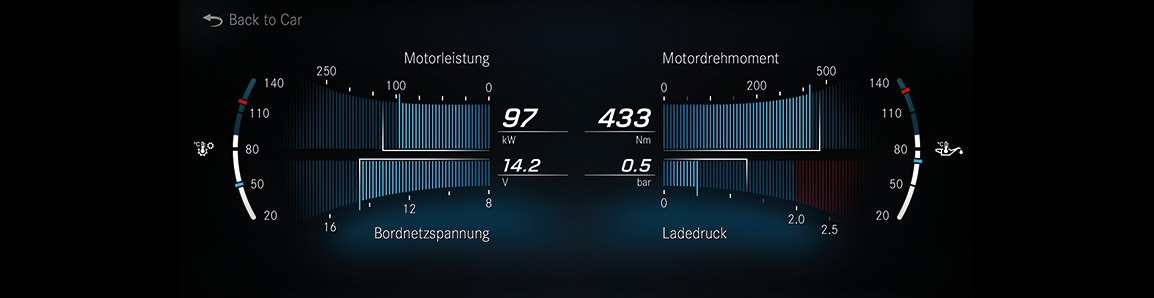
Через меню Информация Вы можете вызвать важную информацию об автомобиле. Вы сразу получите обзор, например, данных автомобиля и двигателя или актуальных данных по расходу топлива. Дополнительно при помощи пункта меню "Рук-во по эксплуатац." Вы можете вызвать электронное руководство по эксплуатации
Работа педалей газа и тормоза
Работа пружинных амортизационных стоек
Угол колеса
Индикация перегрузок продольного и поперечного ускорения.
Температура трансмиссионного масла
Температура жидкости для охлаждения двигателя
Мощность
Крутящий момент
Напряжение бортовой сети
Давление наддува
В зависимости от Вашего стиля вождения здесь будет отображаться актуальный расход и средний расход Вашего автомобиля. Вы не только увидите индикацию данных автомобиля и двигателя, но и сможете выработать наиболее эффективный и экономичный стиль вождения.
Если у Вас есть учетная запись пользователя на портале Mercedes PRO, в Вашем распоряжении находятся разные сервисы и онлайн.функции Mercedes-Benz Vans.
Учтите, что предложение зависит от страны.
В меню Установки Вы можете установить основные конфигурации мультимедийной системы и автомобиля. В этом меню доступны все функции, начиная с включения и выключения вспомогательных систем, до настроек дисплея и языковых настроек.
Быстрый доступ
Вспомогательные сист.
Автомобиль
Свет
Система
Меню Быстрый доступ в зависимости от комплектации автомобиля содержит до 12 функций, которые можно включить или выключить одним нажатием. В частности, к ним относятся активная система поддержки рулевого управления и система охраны салона. Вы можете в любой момент быстро адаптировать Ваш автомобиль к актуальным обстоятельствам. При помощи кнопки на сенсорной панели Вы можете зайти прямо в это меню и произвести желаемые настройки.
Через меню Вспомогательные сист. Вы получаете прямой доступ к вспомогательным системам, установленным в Вашем автомобиле, и можете их включать или выключать или конфигурировать по своему желанию.
В меню Автомобиль могут быть настроены основные функции автомобиля. Здесь Вы можете, например, настроить, чтобы при остановке автомобиля боковые зеркала автоматически складывались, чтобы при посадке и выходе сиденье принимало более удобную позицию или чтобы при включении передачи заднего хода автоматически активировалась камера 360°.
Все настройки освещения могут быть произведены через меню Свет. Здесь Вы можете включить или выключить систему Intelligent Light System или настроить время, в течение которого Ваш автомобиль будет освещаться после остановки или открывания дверей.
Все важные настройки мультимедийной системы могут быть выполнены через меню System ( Система) . В этом меню компактно объединены настройка языка системы, конфигурация WLAN и Bluetooth® или настройка времени и даты. Таким образом, Вы можете быстро адаптировать все важные настройки в соответствии со своими потребностями.

